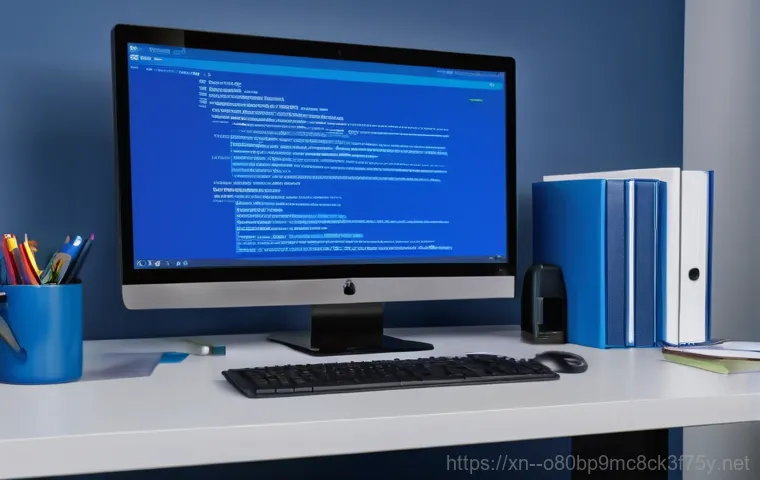아니, 컴퓨터 쓰다가 갑자기 파란 화면이 번쩍! ‘WATCHDOG_VIOLATION’이라는 알 수 없는 메시지와 함께 먹통이 되어버리면 정말 심장이 철렁하죠. 저도 얼마 전 보산동에서 중요한 작업을 하던 중에 이 녀석 때문에 식은땀을 흘렸던 기억이 생생해요.
처음엔 단순한 오류려니 했는데, 이게 생각보다 꽤 골치 아픈 문제더라고요. 최신 고사양 그래픽카드를 쓰고 있는데도 이런 증상이 나타나서 얼마나 당황했는지 모른답니다. 단순히 드라이버 문제인 줄 알았다가 하드웨어 궁합까지 의심하게 만드는, 정말이지 알 수 없는 녀석이죠.
혹시 여러분도 이런 답답한 경험 해보셨나요? 걱정 마세요, 제가 직접 겪고 해결해본 경험을 바탕으로 이 지긋지긋한 에러의 원인부터 속 시원한 해결책까지 확실히 알려드릴게요!
그 지긋지긋한 파란 화면, WATCHDOG_VIOLATION 너 정체가 뭐니?

컴퓨터 좀 써봤다 하는 분들이라면 한 번쯤은 겪어봤을 블루스크린, 그중에서도 WATCHDOG_VIOLATION은 정말 당황스러운 오류 코드 중 하나죠. 저도 얼마 전, 중요한 작업 중에 갑자기 화면이 파랗게 변하면서 이 메시지를 만났을 때, “아, 또야?”라는 탄식과 함께 머리가 하얘지더라고요.
사실 이 오류는 컴퓨터가 특정 작업을 처리하는 데 너무 오랜 시간이 걸리거나, 어떤 장치가 응답하지 않을 때 나타나는 시스템 보호 메커니즘이에요. 쉽게 말해, 윈도우가 “야, 너 지금 제 역할을 못하고 있어!”라고 경고하는 거죠. 그 ‘감시견(Watchdog)’이 시스템이 멈추지 않도록 지켜보다가 문제가 생기면 강제로 시스템을 중지시키는 역할을 하는 겁니다.
DPC Watchdog Violation, 어디서 오는 문제일까?
이 녀석이 나타나는 원인은 한두 가지가 아니라서 더 골치가 아파요. 주요 원인으로는 오래되거나 잘못 설치된 장치 드라이버, 특히 그래픽 카드나 SSD 드라이버 문제가 가장 흔하다고 해요. 저도 최신 그래픽카드를 쓰는데도 이런 문제가 생겨서 드라이버를 업데이트하고 또 업데이트했던 기억이 나네요.
또한, 새로 설치한 하드웨어와 운영체제 간의 비호환성, 아니면 특정 소프트웨어 간의 충돌 때문에 발생하기도 합니다. 특히 백신 프로그램 두 개를 동시에 사용했을 때 충돌이 발생해서 이 오류가 나타났다는 사용자 경험담도 있었어요. 시스템 파일이 손상되었거나, SSD 펌웨어가 오래된 경우에도 발생할 수 있다고 하니, 정말 복합적인 문제일 수 있죠.
멈출 줄 모르는 재부팅, 왜 계속될까?
WATCHDOG_VIOLATION 오류가 한 번 발생하면, 컴퓨터가 계속 재부팅되는 무한 루프에 빠지는 경우가 종종 있어요. 이건 윈도우가 문제를 해결하기 위해 스스로 여러 시도를 하지만, 근본적인 원인이 해결되지 않으면 계속 같은 문제가 반복되기 때문입니다. 특히 이 오류는 시스템 부팅 중에 나타나기도 해서, 아예 윈도우 진입조차 어려운 상황을 만들 때도 있어요.
제가 겪었던 것처럼, 중요한 작업을 하던 중에 갑자기 컴퓨터가 멈추고 파란 화면이 뜨면, 정말이지 모든 작업이 날아갈까 봐 심장이 쿵 내려앉죠. 이런 상황에서는 안전 모드로 진입해서 문제를 해결하는 게 필수적인데, 일반적인 방법으로는 접근하기 어려울 때도 있어서 더더욱 답답하답니다.
내 컴퓨터를 다시 살려내자! WATCHDOG_VIOLATION 해결 노하우
WATCHDOG_VIOLATION, 이 녀석 때문에 밤잠 설쳤던 지난날을 생각하면 아직도 아찔해요. 하지만 포기할 제가 아니죠! 제가 직접 겪고 여러 방법을 시도해본 끝에 효과를 본 몇 가지 해결책들을 여러분께 공유하려고 해요.
저처럼 이 지긋지긋한 오류 때문에 고통받고 있다면, 이 방법들을 차근차근 따라 해보세요.
외부 장치 연결 해제, 가장 쉽고 빠른 첫걸음
가장 먼저 시도해볼 수 있는 건, 컴퓨터에 연결된 모든 외부 장치를 제거하는 거예요. 프린터, 외장 하드, USB 메모리, 심지어 키보드와 마우스까지, 필수적인 것들만 남기고 다 뽑아보세요. 저는 이 방법으로 의외의 효과를 본 적이 있어요.
새로 설치한 장치가 시스템과 충돌을 일으켜서 오류가 발생했을 수도 있거든요. 특히 최근에 새로 연결한 장치가 있다면, 그 녀석부터 의심해봐야 합니다. 하나씩 다시 연결하면서 어떤 장치가 문제의 원인인지 찾아낼 수도 있어요.
노트북 사용자라면 전원 케이블까지 제거한 후 다시 연결해보는 것도 좋은 방법이에요.
드라이버는 만병의 근원? 최신 상태로 업데이트 혹은 롤백
WATCHDOG_VIOLATION의 가장 흔한 원인 중 하나가 바로 드라이버 문제라는 사실, 알고 계셨나요? 특히 그래픽 카드 드라이버나 SSD(하드 드라이브) 드라이버가 오래되었거나 잘못 설치된 경우에 이 오류가 자주 발생합니다. 저는 최신 고사양 그래픽카드를 쓰는데도 불구하고 드라이버 때문에 고생했던 경험이 있어서, 이 부분이 정말 중요하다고 강조하고 싶어요.
- 장치 관리자에서 드라이버 업데이트: 윈도우 + X 키를 눌러 ‘장치 관리자’로 들어간 다음, 문제가 될 만한 장치(특히 디스플레이 어댑터, IDE ATA/ATAPI 컨트롤러, 디스크 드라이브)의 드라이버를 마우스 오른쪽 버튼으로 클릭해서 ‘드라이버 업데이트’를 선택해보세요. ‘자동으로 드라이버 검색’을 시도하고, 만약 최신 드라이버가 이미 설치되어 있다고 나오면 다음 방법을 시도해 보세요.
- SATA AHCI 컨트롤러 확인: 많은 사용자들이 이 방법으로 문제를 해결했다고 해요. 장치 관리자에서 ‘IDE ATA/ATAPI 컨트롤러’를 확장하고, ‘표준 SATA AHCI 컨트롤러’를 찾아서 속성으로 들어갑니다. ‘드라이버’ 탭에서 ‘드라이버 업데이트’를 누른 후, ‘내 컴퓨터에서 드라이버 소프트웨어 찾아보기’를 선택하고 ‘내 컴퓨터의 사용 가능한 드라이버 목록에서 직접 선택’을 클릭해요. 여기서 ‘표준 SATA AHCI 컨트롤러’를 선택하고 다음을 눌러 업데이트를 진행해보세요.
- 그래픽 드라이버 롤백 또는 재설치: 제가 겪었던 것처럼 그래픽카드 드라이버 업데이트 후에 문제가 발생했다면, 이전 버전으로 롤백하는 것이 좋은 해결책이 될 수 있어요. ‘장치 관리자’에서 디스플레이 어댑터를 선택하고, 드라이버 탭에서 ‘드라이버 롤백’ 옵션이 있다면 시도해보세요. 만약 롤백이 안 된다면, Display Driver Uninstaller(DDU) 같은 프로그램을 사용해서 드라이버를 완전히 제거한 후, 그래픽카드 제조사 웹사이트에서 최신 드라이버를 새로 다운로드하여 설치하는 것도 방법입니다.
시스템 파일 손상 여부 점검 및 복구
알 수 없는 오류의 원인이 시스템 파일 손상일 수도 있다는 사실! 윈도우 자체의 문제일 수 있다는 거죠. 제가 예전에 다른 문제로 고생할 때 이 방법을 써서 해결했던 경험이 있어요.
- SFC /SCANNOW 명령어 사용: 윈도우 검색창에 ‘cmd’를 입력하고 ‘명령 프롬프트’를 관리자 권한으로 실행합니다. 그 다음 를 입력하고 엔터! 이 명령은 손상되거나 누락된 시스템 파일을 검사하고 복구해 줍니다. 시간이 좀 걸리니까 느긋하게 기다려주세요.
- DISM 명령어 사용: SFC 명령어로 해결되지 않을 때는 명령어를 시도해볼 수 있습니다. 역시 관리자 권한의 명령 프롬프트에서 를 입력하고 엔터를 눌러주세요. 이 명령은 윈도우 이미지 손상 여부를 확인하고 복구하는 데 도움을 줍니다.
SSD 펌웨어 업데이트, 의외의 복병
생각지도 못하게 SSD 펌웨어 때문에 이런 문제가 생길 수도 있어요. 저도 처음엔 드라이버나 소프트웨어만 의심했는데, 찾아보니 SSD 펌웨어가 오래되었거나 호환되지 않는 경우에도 WATCHDOG_VIOLATION이 발생할 수 있다고 하더라고요.
- SSD 제조사 웹사이트 방문: 사용하고 있는 SSD의 제조사 웹사이트에 접속해서 최신 펌웨어가 있는지 확인해 보세요. 삼성, 크루셜, 킹스턴 등 주요 제조사들은 펌웨어 업데이트 유틸리티를 제공하기도 합니다. 펌웨어 업데이트는 조심스럽게 진행해야 하므로, 제조사의 안내를 잘 따르는 것이 중요해요. 잘못하면 데이터 손실의 위험이 있으니 꼭 백업해두고 진행하세요!
새로운 소프트웨어 설치 전 점검, 그리고 충돌 해결
새로운 프로그램을 설치하거나 윈도우 업데이트를 한 후에 WATCHDOG_VIOLATION 오류가 나타났다면, 이건 분명 소프트웨어 충돌 때문일 확률이 높아요. 제가 예전에 경험했던 것처럼, 잘 쓰던 컴퓨터가 갑자기 말썽을 부린다면 가장 최근에 설치한 것을 되짚어봐야 합니다.
최근 설치한 소프트웨어 제거 또는 업데이트 롤백
컴퓨터가 안정적이었는데 특정 시점부터 블루스크린이 발생하기 시작했다면, 그 시점을 기준으로 어떤 변화가 있었는지 떠올려 보세요. 새로 설치한 프로그램이 있거나, 윈도우 업데이트를 진행했을 가능성이 높습니다.
- 새로 설치한 프로그램 제거: ‘설정 > 앱 > 앱 및 기능’으로 이동해서 최근에 설치한 프로그램을 확인하고 제거해 보세요. 특히 두 개의 백신 프로그램을 동시에 사용하고 있다면, 충돌의 원인이 될 수 있으니 하나를 비활성화하거나 제거하는 걸 고려해 봐야 합니다.
- 윈도우 업데이트 제거: 윈도우 업데이트 후에 문제가 발생했다면, 해당 업데이트를 제거하는 것도 방법입니다. ‘설정 > Windows 업데이트 > 업데이트 기록’에서 ‘업데이트 제거’를 선택하고 최근 업데이트를 제거할 수 있어요. 업데이트를 제거한 후에는 문제가 해결되었는지 확인해보고, 필요하다면 다음 업데이트가 나올 때까지 잠시 업데이트를 일시 중지하는 것도 현명한 방법이에요.
클린 부팅으로 충돌하는 프로그램 찾기
어떤 프로그램이 충돌을 일으키는지 도통 알 수 없을 때는 ‘클린 부팅’을 시도해보는 게 좋아요. 클린 부팅은 필수적인 드라이버와 시작 프로그램만으로 윈도우를 시작해서, 어떤 소프트웨어가 문제의 원인인지 파악하는 데 도움을 줍니다. 윈도우 검색창에 ‘msconfig’를 입력해서 ‘시스템 구성’을 열고, ‘서비스’ 탭에서 ‘모든 Microsoft 서비스 숨기기’를 체크한 후 ‘모두 사용 안 함’을 선택해 보세요.
그리고 ‘시작 프로그램’ 탭에서 ‘작업 관리자 열기’를 클릭해서 모든 시작 프로그램을 사용 안 함으로 설정한 뒤 재부팅합니다. 이후 문제가 발생하지 않는다면, 하나씩 프로그램을 활성화하면서 원인을 찾아낼 수 있어요.
이런 복잡한 소프트웨어 충돌 문제들을 해결하는 과정은 마치 탐정이 된 기분이에요. 범인을 찾기 위해 여러 단서를 조합하고 하나씩 제거해나가는 과정이랄까요. 때로는 인내심이 많이 필요하지만, 결국 문제를 해결했을 때의 쾌감은 이루 말할 수 없죠. 여러분도 저처럼 끈기를 가지고 하나씩 시도해보면 분명히 해결할 수 있을 거예요!
그래도 안 된다면? 시스템 복원과 전문가의 도움
WATCHDOG_VIOLATION 때문에 별별 시도를 다 해봤는데도 해결이 안 된다면, 정말 좌절감이 클 거예요. 저도 그런 순간이 있었죠. 모든 방법을 다 써봤는데도 안 될 때는 ‘이젠 정말 포기해야 하나?’ 하는 생각이 들곤 해요.
하지만 마지막까지 희망을 놓지 마세요. 아직 몇 가지 더 시도해볼 수 있는 방법이 있고, 그래도 안 된다면 전문가의 도움을 받는 것이 현명합니다.
시스템 복원 지점 활용하기
윈도우에는 ‘시스템 복원’이라는 아주 유용한 기능이 있어요. 컴퓨터가 정상적으로 작동하던 시점으로 되돌려주는 기능인데, 마치 타임머신을 타는 것과 같죠. 이 기능은 개인 파일을 삭제하지 않고 시스템 변경 사항만 되돌려주기 때문에 부담 없이 시도해볼 수 있답니다.
- 복원 지점 확인 및 실행: 윈도우 검색창에 ‘복원’을 입력하고 ‘복원 지점 만들기’를 선택하세요. ‘시스템 복원’ 버튼을 클릭하면, 이전에 만들어둔 복원 지점 목록이 나타날 거예요. 문제가 발생하기 전의 날짜를 선택하고 복원을 진행하면 됩니다. 만약 복원 지점이 없다면 아쉽지만 이 방법은 사용할 수 없어요. 그래서 저는 중요한 업데이트나 프로그램 설치 전에는 꼭 수동으로 복원 지점을 만들어두는 습관을 들인답니다.
메모리 진단으로 숨겨진 문제 찾기

가끔은 메모리(RAM) 자체에 문제가 있어서 WATCHDOG_VIOLATION 오류가 발생하기도 합니다. 겉으로 보기엔 멀쩡해 보여도, 메모리 오류는 시스템 전반에 걸쳐 다양한 문제를 일으킬 수 있어요.
- 윈도우 메모리 진단 도구 사용: 윈도우에는 메모리 문제를 검사하는 도구가 내장되어 있습니다. 모든 프로그램을 닫은 후 윈도우 검색창에 ‘메모리’를 입력하고 ‘Windows 메모리 진단’을 클릭하세요. ‘지금 다시 시작하여 문제 확인(권장)’을 선택하면 컴퓨터가 재부팅되면서 메모리 검사를 진행합니다. 검사 결과 오류가 발견된다면, 메모리 교체를 고려해야 할 수도 있습니다.
전문가의 진단과 도움, 마지막 보루
정말 모든 방법을 다 시도해봤는데도 해결되지 않는다면, 이제는 전문가의 도움을 받는 것이 좋습니다. 저도 예전에 하드웨어 호환 문제로 혼자 끙끙 앓다가 결국 전문가의 도움을 받아 해결했던 경험이 있어요. 컴퓨터 수리점에서는 여러분이 놓쳤을 수도 있는 미묘한 하드웨어 문제나 소프트웨어 충돌을 진단해줄 수 있습니다.
때로는 BIOS 업데이트나 메인보드 설정 변경과 같은 전문적인 지식이 필요한 해결책이 필요할 수도 있거든요. 괜히 혼자서 더 만지다가 더 큰 문제를 만들 수도 있으니, 전문가에게 맡기는 것도 하나의 현명한 해결책이 될 수 있다는 걸 기억해주세요.
| 오류 원인 | 주요 증상 | 해결 방법 (경험 기반) |
|---|---|---|
| 오래되거나 손상된 드라이버 (특히 그래픽, SSD) | 불규칙한 블루스크린, 시스템 멈춤, 갑작스러운 재부팅 | 장치 관리자에서 드라이버 업데이트/롤백 (SATA AHCI 컨트롤러 중요!), 제조사 웹사이트에서 최신 드라이버 설치 |
| 하드웨어 비호환성 또는 충돌 | 새 하드웨어 설치 후 즉시 오류 발생, 특정 장치 연결 시 반복 | 모든 외부 장치 제거 후 하나씩 연결하며 테스트, 호환성 확인 |
| 소프트웨어 충돌 또는 버그 | 특정 프로그램 실행 시 오류, 최근 설치 소프트웨어/업데이트 후 발생 | 최근 설치 소프트웨어 제거, 윈도우 업데이트 롤백, 클린 부팅으로 충돌 프로그램 색출 |
| 손상된 시스템 파일 또는 SSD 펌웨어 | 지속적인 시스템 불안정, 파일 손상 관련 메시지 | SFC /SCANNOW, DISM 명령어 실행, SSD 제조사 웹사이트에서 펌웨어 업데이트 |
| 메모리(RAM) 문제 | 다양한 블루스크린 오류, 시스템 불안정, 예상치 못한 재부팅 | Windows 메모리 진단 도구 실행, RAM 슬롯 변경 또는 교체 |
이 테이블은 제가 겪었던 경험과 많은 분들의 사례를 종합해서 만든 거예요. 각자의 컴퓨터 환경이 다르니, 어떤 방법이 가장 효과적일지는 직접 시도해보면서 찾아야겠죠. 저도 그랬으니까요! 이 정보들이 여러분의 지긋지긋한 WATCHDOG_VIOLATION 문제를 해결하는 데 작은 불빛이 되기를 진심으로 바랍니다.
예방이 최선! WATCHDOG_VIOLATION 없는 쾌적한 PC 환경 만들기
“호미로 막을 것을 가래로 막는다”는 말이 있듯이, WATCHDOG_VIOLATION 오류도 미리 예방하는 게 가장 중요해요. 저도 여러 번 겪어보니, 평소에 작은 습관만 들여도 이런 골치 아픈 문제를 상당 부분 줄일 수 있다는 걸 깨달았죠. 쾌적한 PC 환경을 유지하는 저만의 꿀팁들을 지금부터 공유할게요!
정기적인 드라이버 및 펌웨어 업데이트
드라이버와 펌웨어는 컴퓨터의 각 부품들이 운영체제와 원활하게 소통할 수 있도록 돕는 중요한 역할을 해요. 이 녀석들이 오래되거나 문제가 생기면 WATCHDOG_VIOLATION 같은 블루스크린의 주범이 될 수 있죠. 저도 예전에는 “뭐, 잘 돌아가는데 굳이?” 하고 미루다가 큰코다친 적이 많아요.
- 자동 업데이트 활성화 및 수동 확인: 윈도우 업데이트는 기본적으로 켜두고, 그래픽카드(NVIDIA, AMD 등)나 메인보드, SSD 제조사 웹사이트를 주기적으로 방문해서 최신 드라이버나 펌웨어가 나왔는지 확인하는 습관을 들이세요. 특히 게임을 즐기거나 고사양 작업을 한다면 그래픽 드라이버는 필수적으로 최신 상태를 유지하는 게 좋답니다.
- 불필요한 드라이버는 제거: 가끔 여러 장치를 테스트하다 보면 사용하지 않는 드라이버들이 쌓이기도 해요. 이런 불필요한 드라이버들은 충돌의 원인이 될 수 있으니, 장치 관리자에서 ‘숨겨진 장치 표시’를 체크하고 깨끗하게 정리해주는 것도 좋은 방법입니다.
하드웨어 호환성 및 안정성 유지
최신 부품들로 컴퓨터를 조립할 때마다 느끼는 거지만, 하드웨어 간의 궁합은 정말 중요해요. 아무리 좋은 부품을 모아놔도 서로 제대로 소통하지 못하면 제 성능을 발휘하지 못할 뿐만 아니라, WATCHDOG_VIOLATION 같은 오류를 유발할 수 있죠.
- 신뢰할 수 있는 부품 선택: 새로운 하드웨어를 구매할 때는 검증된 브랜드의 제품을 선택하고, 현재 사용 중인 시스템과의 호환성을 미리 확인하는 것이 중요합니다. 특히 메인보드와 CPU, RAM의 호환성은 꼼꼼하게 따져봐야 해요.
- 안정적인 오버클럭: 일부 사용자들은 성능 향상을 위해 CPU나 그래픽카드를 오버클럭하기도 하는데요. 과도하거나 불안정한 오버클럭은 시스템의 안정성을 해치고 WATCHDOG_VIOLATION의 원인이 될 수 있으니, 충분한 테스트와 함께 안정적인 값으로 설정하는 것이 중요합니다. 저도 오버클럭에 욕심을 내다가 오히려 시스템이 불안정해져서 다시 기본값으로 돌린 경험이 있어요.
- 전원 공급 장치 (PSU) 확인: 고사양 그래픽카드나 여러 하드웨어를 사용할 때는 충분한 용량의 파워 서플라이를 사용하는 것이 중요해요. 전원 공급이 불안정하면 시스템 전체의 안정성이 떨어지고 예상치 못한 오류를 유발할 수 있습니다.
클린한 시스템 환경 관리
운영체제를 처음 설치했을 때는 날아갈 듯 빠르던 컴퓨터가 시간이 지날수록 느려지고 오류가 잦아지는 경험, 다들 해보셨죠? 이건 불필요한 파일과 프로그램들이 쌓이면서 시스템 자원을 갉아먹기 때문이에요.
- 정기적인 디스크 정리 및 최적화: 윈도우에 내장된 디스크 정리 도구를 사용하거나, CCleaner 같은 외부 프로그램을 활용해서 불필요한 임시 파일이나 캐시를 주기적으로 제거해주는 게 좋아요. 명령어를 사용해서 하드 드라이브 오류를 점검하는 것도 잊지 마세요.
- 시작 프로그램 및 백그라운드 프로세스 관리: 부팅 시 자동으로 실행되는 프로그램이 너무 많으면 시스템 시작 속도가 느려지고, 백그라운드에서 불필요하게 자원을 소모해서 충돌의 가능성을 높일 수 있어요. 작업 관리자에서 시작 프로그램을 관리하고, 사용하지 않는 백그라운드 앱은 꺼두는 것이 좋습니다.
- 시스템 복원 지점 꾸준히 만들기: 만약의 사태를 대비해서 중요한 업데이트나 프로그램 설치 전에는 시스템 복원 지점을 만들어두는 습관을 들이세요. 문제가 생겼을 때 빠르게 이전 상태로 되돌릴 수 있는 든든한 보험이 될 거예요.
이렇게 사소한 습관들이 모여서 우리의 컴퓨터를 WATCHDOG_VIOLATION 같은 블루스크린으로부터 지켜줄 수 있답니다. 저처럼 시행착오를 겪지 않고 여러분은 언제나 쾌적하고 안정적인 PC 생활을 즐기셨으면 좋겠어요. 미리미리 관리해서 스트레스 없는 컴퓨팅 라이프를 만들어보자고요!
글을 마치며
휴, WATCHDOG_VIOLATION 이 녀석 때문에 정말 많은 분들이 저처럼 속앓이를 하셨을 텐데요. 오늘 제가 경험을 통해 얻은 꿀팁들이 여러분의 소중한 컴퓨터를 다시 건강하게 만드는 데 큰 도움이 되었으면 좋겠어요. 마치 오래된 친구처럼 곁에 있는 컴퓨터가 갑자기 파란 화면을 띄우며 말썽을 부릴 때의 그 당혹감은 겪어보지 않으면 모를 거예요. 하지만 포기하지 않고 하나씩 차근차근 점검하다 보면 분명히 해결의 실마리를 찾을 수 있을 겁니다. 문제가 해결되었을 때의 그 뿌듯함과 안도감은 또 얼마나 큰지! 여러분도 저처럼 그 쾌감을 꼭 느껴보시길 바라요. 결국 꾸준한 관심과 관리가 가장 중요하다는 사실, 잊지 마세요!
알아두면 쓸모 있는 정보
1. 드라이버는 컴퓨터 부품의 심장과 같아요. 주기적으로 그래픽 카드, SSD 등 주요 부품의 드라이버를 최신 상태로 유지하거나, 문제가 발생했다면 과감히 롤백해서 안정적인 버전을 찾는 것이 중요합니다.
2. 새로운 소프트웨어나 하드웨어를 설치하기 전에는 항상 기존 시스템과의 호환성을 미리 확인하는 습관을 들이세요. 예상치 못한 충돌로 인해 발생하는 불상사를 막을 수 있습니다.
3. 윈도우의 ‘시스템 복원’ 기능은 마치 타임머신 같아요. 중요한 변경 사항을 적용하기 전 복원 지점을 만들어두면, 문제가 생겼을 때 안전하게 이전 상태로 되돌릴 수 있는 든든한 보험이 됩니다.
4. 컴퓨터가 전반적으로 느려지거나 알 수 없는 오류가 잦다면, 시스템 파일 손상이나 메모리 문제를 의심해 볼 수 있어요. ‘SFC /SCANNOW’나 ‘Windows 메모리 진단’ 같은 내장 도구를 활용해서 주기적으로 점검해주는 것이 좋습니다.
5. 복잡한 문제를 혼자 해결하기 어렵다면 전문가의 도움을 받는 것을 망설이지 마세요. 시간 낭비와 추가적인 문제 발생을 막는 가장 현명한 방법일 수 있습니다. 때로는 작은 비용으로 큰 스트레스를 해결할 수 있죠.
중요 사항 정리
WATCHDOG_VIOLATION은 단순히 일회성 오류가 아니라, 시스템의 깊은 곳 어딘가에 문제가 있다는 경고 신호와 같아요. 제가 직접 겪어보니 이 오류의 원인은 정말 다양하고 복합적일 수 있더라고요. 단순히 드라이버 문제일 수도 있고, 하드웨어 간의 미묘한 비호환성, 혹은 시스템 파일 손상이나 SSD 펌웨어 문제까지, 하나하나 짚어보고 해결하는 과정이 필요합니다.
✔ WATCHDOG_VIOLATION, 이럴 때 의심해 보세요!
- 최근 드라이버 업데이트 후 블루스크린이 자주 발생할 때 (특히 그래픽, SSD).
- 새로운 하드웨어를 장착하거나 소프트웨어를 설치한 뒤 시스템이 불안정해질 때.
- 컴퓨터가 특별한 작업을 하지 않는데도 갑자기 멈추거나 재부팅될 때.
- 시스템 부팅 과정에서 오류가 발생하여 윈도우 진입조차 어려울 때.
✔ 문제 해결을 위한 단계별 접근법
- 초기 진단: 불필요한 외부 장치를 모두 제거하고 최소한의 환경에서 테스트하여 문제의 원인을 좁혀나가세요.
- 드라이버 관리: ‘장치 관리자’를 통해 최신 드라이버로 업데이트하거나, 오히려 이전 버전으로 롤백하는 것이 해결책이 될 수 있습니다. 특히 SATA AHCI 컨트롤러 드라이버를 확인해 보는 것이 중요해요.
- 시스템 안정화: ‘SFC /SCANNOW’ 및 ‘DISM’ 명령어를 사용하여 손상된 시스템 파일을 복구하고, SSD 펌웨어가 오래되었다면 제조사 웹사이트에서 최신 펌웨어로 업데이트하는 것을 고려해야 합니다.
- 소프트웨어 충돌 해결: 최근 설치한 프로그램이나 윈도우 업데이트를 제거하고, ‘클린 부팅’을 통해 어떤 프로그램이 충돌을 일으키는지 파악하는 것이 좋습니다.
✔ 쾌적한 PC 환경을 위한 예방 꿀팁
- 정기적인 드라이버 및 펌웨어 업데이트는 필수! 항상 최신 상태를 유지하며 컴퓨터의 건강을 지켜주세요.
- 새로운 하드웨어 구매 시에는 호환성을 꼼꼼히 확인하고, 과도한 오버클럭은 피해서 시스템의 안정성을 최우선으로 생각해야 합니다.
- 불필요한 파일과 프로그램을 주기적으로 정리하고, 시작 프로그램 및 백그라운드 프로세스를 관리하여 시스템 자원을 효율적으로 사용하는 것이 중요합니다.
- 가장 중요한 건, 만약의 사태에 대비하여 중요한 데이터는 항상 백업해두고, 시스템 복원 지점을 꾸준히 만들어두는 습관을 들이는 것이에요.
저의 경험과 노하우가 담긴 이 정보들이 여러분의 컴퓨터 라이프에 작은 빛이 되길 진심으로 바랍니다. 컴퓨터는 우리가 일하고, 배우고, 즐기는 데 없어서는 안 될 소중한 도구잖아요? 조금만 신경 쓰고 관리해 주면 훨씬 더 오랫동안 든든하게 우리 곁을 지켜줄 거예요. 궁금한 점이 있다면 언제든 댓글 남겨주세요! 제가 아는 선에서 최대한 도와드릴게요.
자주 묻는 질문 (FAQ) 📖
질문: 아니, 컴퓨터 쓰다가 갑자기 파란 화면이 뜨면서 ‘WATCHDOGVIOLATION’이라는 메시지를 보게 되면 정말 당황스럽잖아요. 도대체 이 에러는 왜 발생하는 건가요?
답변: 저도 얼마 전 보산동에서 중요한 작업 중에 이 녀석 때문에 식은땀을 흘렸던 기억이 생생해요. WATCHDOGVIOLATION 에러는 쉽게 말해, 윈도우 운영체제가 어떤 하드웨어 구성 요소나 드라이버가 예상된 시간 안에 응답하지 않을 때 강제로 시스템을 중단시키는 보호 장치라고 생각하시면 돼요.
그러니까, 감시견(WATCHDOG)이 지켜보다가 문제가 생기면(VIOLATION) 바로 알려주는 거죠. 가장 흔한 원인으로는 오래되거나 손상된 그래픽카드 드라이버, 칩셋 드라이버 같은 장치 드라이버 문제가 있고요. 저도 처음엔 단순 드라이버 문제려니 했는데, 이게 생각보다 꽤 골치 아픈 문제더라고요.
윈도우 시스템 파일이 손상되었거나, 하드웨어 자체가 제대로 작동하지 않을 때 (특히 SSD나 HDD 문제), 또는 RAM에 오류가 있을 때도 나타날 수 있어요. 심지어 CPU나 그래픽카드가 과도하게 오버클럭 되어 불안정할 때도 발생할 수 있답니다. 정말 원인이 다양해서 초보자분들은 어디서부터 손대야 할지 막막할 수밖에 없죠.
질문: 최신 고사양 그래픽카드를 쓰고 있는데도 이런 증상이 나타나서 얼마나 당황했는지 모른답니다. 고사양 컴퓨터인데도 WATCHDOGVIOLATION 에러가 뜰 수 있나요? 그렇다면 어떻게 해결해야 할까요?
답변: 맞아요, 저도 최신 고사양 그래픽카드를 쓰고 있는데도 이런 증상이 나타나서 얼마나 당황했는지 모른답니다. 흔히 ‘좋은 컴퓨터인데 왜 이래?’ 하실 수 있는데, 고사양이라고 에러에서 자유로운 건 아니에요. 오히려 고성능 부품들이 서로 완벽하게 호환되지 않거나, 각 부품의 드라이버가 꼬였을 때 이런 문제가 생길 수 있죠.
제가 직접 겪고 해결해본 경험을 바탕으로 몇 가지 꿀팁을 드릴게요. 첫째, 가장 먼저 해볼 건 모든 드라이버를 최신 버전으로 업데이트하는 거예요. 특히 그래픽카드 드라이버는 제조사 홈페이지에서 직접 최신 버전을 다운로드해서 ‘클린 설치’ 해보세요.
윈도우 업데이트도 꼭 최신 상태로 유지해주셔야 합니다. 제가 보산동에서 겪었을 때, 그래픽 드라이버를 완전히 제거하고 다시 설치한 후에 문제가 해결되는 경우가 있었어요. 둘째, 메모리(RAM) 문제를 의심해봐야 해요.
윈도우에 내장된 ‘Windows 메모리 진단’ 도구를 실행해서 RAM에 이상이 없는지 확인해보는 게 좋아요. 만약 RAM이 두 개 이상 꽂혀있다면 하나씩 빼보면서 어떤 녀석이 문제인지 찾아보는 것도 방법입니다. 셋째, 하드웨어 호환성이나 전력 공급 문제를 고려해야 해요.
강력한 하드웨어를 사용할수록 안정적인 전력 공급이 필수적인데, 파워서플라이(PSU)가 충분한 전력을 공급하지 못하거나 불안정하면 이런 에러가 발생할 수 있어요. 또, 오버클럭을 했다면 설정을 기본값으로 돌려놓고 테스트해보는 게 중요합니다. ‘하드웨어 궁합까지 의심하게 만드는’ 경우가 바로 이런 때죠.
저는 이 과정에서 컴퓨터 내부 청소와 발열 관리가 얼마나 중요한지도 다시 한번 깨달았답니다.
질문: 이 지긋지긋한 에러, 또 안 뜨게 미리 예방할 수 있는 방법은 없을까요? 매번 해결하느라 진땀 빼는 것도 일이라서요.
답변: 네, 정말 이 에러 한 번 뜨면 하루 일진이 사납잖아요. 예방이 최선입니다! 제가 직접 느낀 바로는 몇 가지 습관만 잘 들여도 이런 골치 아픈 문제를 상당 부분 막을 수 있어요.
가장 중요한 건 역시 ‘꾸준한 관리’예요. 윈도우 업데이트와 모든 장치 드라이버는 항상 최신 상태를 유지하려고 노력하세요. 특히 중요한 업데이트는 놓치지 마시고 바로바로 적용해주는 게 좋습니다.
업데이트할 때마다 ‘혹시 또 문제 생기는 거 아니야?’ 하는 불안감 저도 알지만, 보안이나 안정성 측면에서 꼭 필요하답니다. 그리고 컴퓨터의 온도를 주기적으로 확인하고 관리해주세요. CPU나 그래픽카드 온도가 너무 높으면 부품에 무리가 가서 이런 에러의 원인이 되기도 해요.
PC 내부 먼지 청소를 주기적으로 해주고, 필요하다면 쿨러를 교체하거나 서멀 그리스를 재도포하는 것도 좋은 방법입니다. 마지막으로, 소프트웨어를 설치할 때는 늘 신중하게 접근하시고, 불필요한 프로그램은 과감히 삭제해서 시스템 리소스를 아껴주세요. 악성 코드나 바이러스도 시스템 불안정의 큰 원인이 될 수 있으니, 믿을 수 있는 백신 프로그램을 사용해서 정기적으로 검사하는 습관을 들이는 것이 좋습니다.
제가 경험해본 바로는 이런 작은 노력들이 컴퓨터를 오래도록 안정적으로 사용하는 데 정말 큰 도움이 되더라고요. 저도 이 에러 때문에 한바탕 홍역을 치르고 나니 더더욱 컴퓨터 관리에 신경 쓰게 됐답니다.